win10桌面图标间距调整的操作方案
发布日期:2019-02-02 作者:Win10正式版官网 来源:www.52xitong.comwin10系统是一个比较适用的系统,还是有用户进行win10系统的安装,有的用户在设置的时候发现图标的间距显示比较不合理,需要进行修正,但是不知道win10桌面图标间距怎么调整,下面告诉大家具体的调整步骤。
1、使用快捷键win+R运行输入Regedit打开注册编辑器。
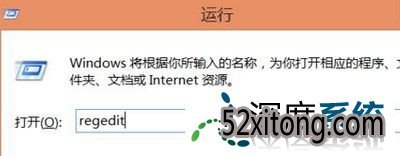
2、win10桌面图标间距怎么调整?依次如图所示,展开相关的目录项。
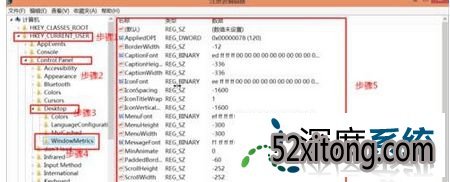
3、找到iconspacing值,双击修改数值数据,调整最小为-480(0),最大为-2730(150),确定。
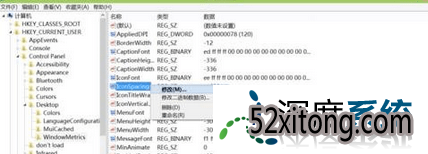
4、找到并双击iconVerticalspacing,修改数值数据,调整最小为-480(0),最大为-2730(150),确定。
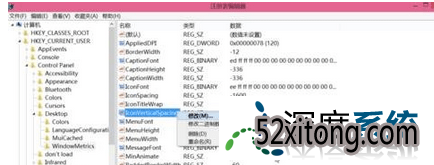
设置完成之后重新进行电脑的启动,然后查看到桌面的图标的间距设置,能够明显的变化,还需要进行修改,继续打开注册表编辑器进行修改,希望上述的操作能够解决win10桌面图标间距怎么调整的问题。
相关系统推荐
Win10系统教程栏目
Win10系统教程推荐
win10系统下载排行
友情链接